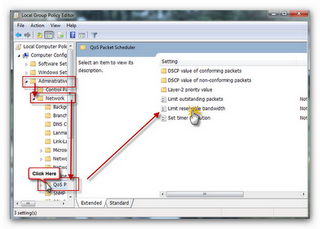Nokia ဖုန္းကို အသံုးၿပဳသာ ၾကာသြားတ့ဲအခါမွာ Menu သို႕မဟုတ္ Applications
ေတြကို ၀င္တဲ့အခါမွာ စက္ကဟမ္းသြားသလိုလို ဒါမွမဟုတ္ တစ္ခုကိုသြားခ်င္ရင္
ေစာင့္ရတာမ်ဳိးေတြကို ႀကံဳရတတ္ပါတယ္၊ အဲ့ဒီလို ႀကံဳရတာမ်ဳိးေတြက ေရထဲကို
ဖုန္းၿပဳတ္က်သြားတာမ်ဳိး(သို႕) ဖုန္းထဲေရ၀င္သြားတာမ်ဳိး၊ Applications ေတြ
ထည့္တာမ်ားတာမ်ဳိးေတြေၾကာင့္ ျဖစ္တတ္ပါတယ္၊ မိမိအသံုးၿပဳေနတဲ့ ဖုန္းက
ဟမ္းသြားတာမ်ဳိးတို႕ ေႏွးတာတို႕ ခလုတ္ေတြနိပ္ရတာ အဆင္မေျပတာမ်ဳိးေတြကို
ျမန္ဆန္သြားေအာင္လုပ္လို႕ရပါတယ္၊ နည္းလမ္းကေတာ့ Format ခ်လိုက္ျခင္းပါပဲ။
အဲ့ဒီလို Format ခ်လိုက္ျခင္းျဖင့္ ဖုန္းထဲမွာ ရွိသမွ် Applications ေတြအကုန္ ကုန္သြားပါမယ္၊ မွတ္ထားတဲ့ ဖုန္းနံပါတ္ေတြေပ်ာက္သြားပါလိမ့္မယ္၊ Applications ေတြ ေပ်ာက္သြားတာကေတာ့ စိုးရိမ္စရာမရွိပါဘူး၊ အင္တာနက္မွ FreeDownload လုပ္ယူလို႕ရေနလို႕ပါပဲ၊ မွတ္ထားတဲ့ ဖုန္းနံပါတ္ေတြကိုေတာ့ ဖုန္းကေန Simcard ကို ေျပာင္းၿပီး Save ထားလိုက္ရင္ အဆင္ေျပသြားပါလိမ့္မယ္၊
Restore လုပ္ျခင္း
Nokia ဖုန္းေတြထဲက Setting မွာ ၀င္ေရာက္ကလိလိုက္တဲ့အခါ တစ္ခုခုျဖစ္သြားတာမ်ဳိးေတြေပါ့၊ ဥပမာ အ၀င္Call၊ အထြက္Call ေတြ ဖုန္းလိုင္းလႊဲလုိက္တာမ်ဳိးေတြ ဘာမွမသိကလိသြားမိတာမ်ဳိးေတြေပါ့ အဲ့ဒီလိုမ်ဳိး ျဖစ္သြားလို႕ ျပန္မလုပ္တတ္တဲ့အခါမွာ ဖုန္းကို Restore လုပ္လိုက္ရင္ Setting ေတြက Original အတိုင္းျဖစ္သြားပါလိမ့္မယ္။ ဒီနည္းလမ္းက Setting ေတြကိုပဲ ပကတိအတိုင္းထားေပးတဲ့နည္းပါ၊ အဲ့ဒီလိုလုပ္ခ်င္ရင္ ႏွစ္နည္းရွိပါတယ္
Code ကိုအသံုးၿပဳၿပီး လုပ္မယ္ဆိုရင္ *#7780# နိပ္ၿပီး Call လိုက္ပါ အဲ့ဒီအခါ Password ေတာင္းလာရင္ 12345 ဆိုၿပီးနိပ္ေပးလိုက္ပါ
(Restore သို႕မဟုတ္ Format ခ်တဲ့အခါ Password ကို 12345 ထည့္ေပးရပါတယ္)
Code မသံုးပဲ လုပ္မယ္ဆိုရင္ Setting ထဲက factory settings ကိုနိပ္ၿပီး Password ကို 12345 ထည့္ေပးလိုက္ရင္ ရပါၿပီ၊ ဖုန္းက Restart က်သြားၿပီး ျပန္ဖြင့္လာတဲ့အခါ အိုေကသြားပါလိမ့္မယ္။
Format ခ်ျခင္း
မိမိသံုးေနတဲ့ ဖုန္းကို ဘာေၾကာင့္ format ခ်ရသလိုဆိုတာ အထက္မွာေရးခဲ့ပါၿပီ၊ ဖုန္းအသစ္ကိုလည္း မ၀ယ္ခ်င္ဘူး၊ ေလးေနေႏွးေနတဲ့ ဖုန္းေလးကိုပဲ ျမန္ေအာင္လုပ္ၿပီး သံုးခ်င္ရင္ေပါ့၊ ဒီလိုFormat ခ်လိုက္ျခင္းဟာ မိမိကိုယ္တိုင္ ထည့္သြင္းထားတဲ့ Applications ေတြေပ်ာက္မယ္၊ ဖုန္းနံပါတ္ေတြေပ်ာက္မယ္၊ ဖုန္းထဲမွာထည့္ထားတဲ့ Data ေတြေပ်ာက္မယ္၊ သို႕ေပမဲ့ ဖုန္းနဲ႕တြဲသံုးတဲ့ Memory card ထဲက data ေတြေတာ့ ေပ်ာက္သြားမွာ မဟုတ္ပါဘူး၊ ဖုန္းထဲက data ေတြပဲ ေပ်ာက္သြားမွာျဖစ္ပါတယ္၊
မွတ္ခ်က္
သင့္ရဲ႕ ဖုန္းကို ျမန္ေစခ်င္တယ္ဆိုမွ Post ထဲက အတိုင္းလုပ္ပါ၊ Nokia တစ္မ်ဳိးတည္းအတြက္သာ။
အဲ့ဒီလို Format ခ်လိုက္ျခင္းျဖင့္ ဖုန္းထဲမွာ ရွိသမွ် Applications ေတြအကုန္ ကုန္သြားပါမယ္၊ မွတ္ထားတဲ့ ဖုန္းနံပါတ္ေတြေပ်ာက္သြားပါလိမ့္မယ္၊ Applications ေတြ ေပ်ာက္သြားတာကေတာ့ စိုးရိမ္စရာမရွိပါဘူး၊ အင္တာနက္မွ FreeDownload လုပ္ယူလို႕ရေနလို႕ပါပဲ၊ မွတ္ထားတဲ့ ဖုန္းနံပါတ္ေတြကိုေတာ့ ဖုန္းကေန Simcard ကို ေျပာင္းၿပီး Save ထားလိုက္ရင္ အဆင္ေျပသြားပါလိမ့္မယ္၊
Restore လုပ္ျခင္း
Nokia ဖုန္းေတြထဲက Setting မွာ ၀င္ေရာက္ကလိလိုက္တဲ့အခါ တစ္ခုခုျဖစ္သြားတာမ်ဳိးေတြေပါ့၊ ဥပမာ အ၀င္Call၊ အထြက္Call ေတြ ဖုန္းလိုင္းလႊဲလုိက္တာမ်ဳိးေတြ ဘာမွမသိကလိသြားမိတာမ်ဳိးေတြေပါ့ အဲ့ဒီလိုမ်ဳိး ျဖစ္သြားလို႕ ျပန္မလုပ္တတ္တဲ့အခါမွာ ဖုန္းကို Restore လုပ္လိုက္ရင္ Setting ေတြက Original အတိုင္းျဖစ္သြားပါလိမ့္မယ္။ ဒီနည္းလမ္းက Setting ေတြကိုပဲ ပကတိအတိုင္းထားေပးတဲ့နည္းပါ၊ အဲ့ဒီလိုလုပ္ခ်င္ရင္ ႏွစ္နည္းရွိပါတယ္
Code ကိုအသံုးၿပဳၿပီး လုပ္မယ္ဆိုရင္ *#7780# နိပ္ၿပီး Call လိုက္ပါ အဲ့ဒီအခါ Password ေတာင္းလာရင္ 12345 ဆိုၿပီးနိပ္ေပးလိုက္ပါ
(Restore သို႕မဟုတ္ Format ခ်တဲ့အခါ Password ကို 12345 ထည့္ေပးရပါတယ္)
Code မသံုးပဲ လုပ္မယ္ဆိုရင္ Setting ထဲက factory settings ကိုနိပ္ၿပီး Password ကို 12345 ထည့္ေပးလိုက္ရင္ ရပါၿပီ၊ ဖုန္းက Restart က်သြားၿပီး ျပန္ဖြင့္လာတဲ့အခါ အိုေကသြားပါလိမ့္မယ္။
Format ခ်ျခင္း
မိမိသံုးေနတဲ့ ဖုန္းကို ဘာေၾကာင့္ format ခ်ရသလိုဆိုတာ အထက္မွာေရးခဲ့ပါၿပီ၊ ဖုန္းအသစ္ကိုလည္း မ၀ယ္ခ်င္ဘူး၊ ေလးေနေႏွးေနတဲ့ ဖုန္းေလးကိုပဲ ျမန္ေအာင္လုပ္ၿပီး သံုးခ်င္ရင္ေပါ့၊ ဒီလိုFormat ခ်လိုက္ျခင္းဟာ မိမိကိုယ္တိုင္ ထည့္သြင္းထားတဲ့ Applications ေတြေပ်ာက္မယ္၊ ဖုန္းနံပါတ္ေတြေပ်ာက္မယ္၊ ဖုန္းထဲမွာထည့္ထားတဲ့ Data ေတြေပ်ာက္မယ္၊ သို႕ေပမဲ့ ဖုန္းနဲ႕တြဲသံုးတဲ့ Memory card ထဲက data ေတြေတာ့ ေပ်ာက္သြားမွာ မဟုတ္ပါဘူး၊ ဖုန္းထဲက data ေတြပဲ ေပ်ာက္သြားမွာျဖစ္ပါတယ္၊
*#7370# ကို နိပ္လိုက္ပါ၊ Password ေတာင္းလာရင္ 12345 ကိုထည့္ေပးလိုက္ပါ
မွတ္ခ်က္
သင့္ရဲ႕ ဖုန္းကို ျမန္ေစခ်င္တယ္ဆိုမွ Post ထဲက အတိုင္းလုပ္ပါ၊ Nokia တစ္မ်ဳိးတည္းအတြက္သာ။